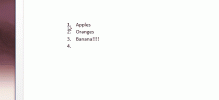Kako dodati vodeni žig PowerPoint prezentacijama
Vodeni žigovi su jednostavan način zaštite dokumenata i slika od plagiranja. Svakako, ljudi i dalje mogu pronaći načine kako ga zaobići traženjem umjetničkih djela ili upisivanjem sadržaja dokumenta, ali takva vrsta krađe zahtijeva napor. To nije trenutačno kao klikom na gumb za preuzimanje i dobivanje RAW datoteke. Također postoji činjenica da je vodeni žig teško zanemariti, što znači ako postoji nešto o dokument koji trebaju ljudi znati odmah, npr. da je povjerljiv, vodeni žig je način ići. Evo kako lako možete dodati vodeni žig PowerPoint prezentacijama.
Prezentacija vodenih žigova PowerPoint
Na PowerPoint prezentaciju možete dodati puno različitih dizajnerskih elemenata, uključujući tablice, grafikone i tekstne okvire. Svi se oni mogu koristiti za dodavanje vodenog žiga PowerPoint prezentacijama, morat ćete ih kopirati i zalijepite ih na svaki slajd i morat ćete biti sigurni da ne odrežu dio stvarnog prezentacija.
Mnogo lakši način prezentacije PowerPoint vodenih žigova je dodavanje slike vodenog žiga na vaše glavne slajdove. Kada dodate nešto na svoj glavni slajd, to se automatski ponavlja na svakom dijapozitivu. Zbog toga je element vodenog žiga potrebno dodati samo jednom.
Otvorite PowerPoint i otvorite karticu View na vrpci. Potražite gumb Slide Master i kliknite ga. Ući ćete u način uređivanja za glavni slajd. Ako želite, možete dodati ili ukloniti elemente s master slajda.

Sada trebate odlučiti što želite koristiti kao vodeni žig. Možete dodati tekstni okvir ili možete umetnuti sliku. Ako se odlučite na sliku, obavezno smanjite njezinu prozirnost da tekst na dijapozitivu neće otežati čitanje. Možeš uklonite pozadinu sa slike u programu PowerPoint sa svojim ugrađenim setom alata.
Jednostavno dodajte element i nakon završetka kliknite gumb Zatvori glavni prikaz. Uredite element koliko želite prije nego što kliknete ovaj gumb. Uvijek se možete vratiti i urediti ponovo.
Nakon što završite, počnite dodavati slajdove i vodeni žig će im se automatski dodati.

Ako dijelite izvorni prezentacijski prikaz s nekim, tj. PPTX datotekom, korisnici će moći uređivati glavni slajd i uklanjati vodeni žig. Imajte to na umu prije nego što dijelite datoteku i kako je dijelite, tj. Kao PPTX datoteku ili PDF.
traži
Najnoviji Postovi
Nabavite MS Word za uklanjanje oblikovanja prilikom lijepljenja teksta iz preglednika
Upravitelj međuspremnika u sustavu Windows i OS X kopira tekst i sv...
Promijenite font i stil brojeva na popisu riječi MS
Učim o tome dobrih pet godina prekasno, ali možete postaviti drugač...
Office Word 2010 Format / oblikovanje
Microsoft Word 2010 jedna je od danas moćnih aplikacija za obradu t...